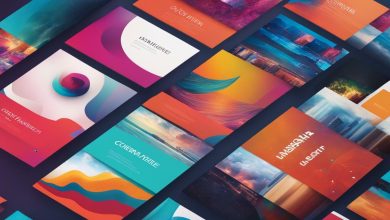Comment créer un compte Outlook ou Hotmail : Guide complet pour les utilisateurs
La création d’un compte de messagerie électronique est désormais indispensable pour accéder à divers services en ligne, que ce soit pour un usage personnel, professionnel ou académique. Microsoft, avec son service de messagerie Outlook (anciennement Hotmail), offre une solution pratique et robuste pour gérer ses e-mails, ses contacts, ses calendriers et bien plus encore. Dans cet article, nous allons explorer les étapes nécessaires pour créer un compte Outlook ou Hotmail, en vous fournissant toutes les informations et astuces dont vous aurez besoin pour commencer.
1. Introduction aux services Outlook et Hotmail
Outlook, anciennement connu sous le nom de Hotmail, est l’un des services de messagerie les plus populaires au monde. Il a été racheté par Microsoft en 1997 et a progressivement évolué vers ce que nous connaissons aujourd’hui sous le nom d’Outlook.com. Ce service offre une interface moderne et des fonctionnalités avancées telles que l’intégration avec les applications Microsoft Office, OneDrive, Skype et Teams.
Bien que le nom de Hotmail soit encore utilisé par certains utilisateurs, il a été remplacé par Outlook, bien que les anciens comptes Hotmail restent valides sous la même plateforme.
2. Pourquoi choisir Outlook ou Hotmail ?
Avant de passer aux étapes de création d’un compte, il est utile de comprendre les avantages d’un compte Outlook. Voici quelques raisons pour lesquelles de nombreux utilisateurs préfèrent Outlook :
- Accessibilité sur plusieurs appareils : Vous pouvez accéder à votre messagerie depuis n’importe quel appareil, que ce soit un ordinateur, un smartphone ou une tablette, via une connexion internet.
- Interface conviviale : Outlook propose une interface simple à utiliser avec de nombreuses options de personnalisation.
- Espace de stockage généreux : Un compte Outlook vous offre plusieurs gigaoctets d’espace de stockage pour vos e-mails et fichiers attachés.
- Sécurité : Microsoft met en place des mesures de sécurité robustes, telles que l’authentification à deux facteurs, pour protéger votre compte.
- Intégration avec les services Microsoft : Outlook s’intègre parfaitement avec les autres outils Microsoft, comme Word, Excel, PowerPoint, OneDrive, et Skype, facilitant ainsi l’utilisation de ces outils.
3. Étapes pour créer un compte Outlook ou Hotmail
Étape 1 : Accéder à la page de création de compte
Pour créer un compte Outlook ou Hotmail, commencez par vous rendre sur la page officielle de création de compte de Microsoft. Voici les étapes :
- Ouvrez votre navigateur internet (Google Chrome, Firefox, Edge, etc.).
- Allez sur le site officiel de Microsoft à l’adresse suivante : https://outlook.live.com.
- Cliquez sur « Créer un compte » en bas de la page.
Étape 2 : Choisir une adresse e-mail
Une fois sur la page de création de compte, vous devez choisir une adresse e-mail. Microsoft vous permet de choisir une adresse en « @outlook.com » ou « @hotmail.com », selon votre préférence. Voici ce qu’il faut faire :
- Dans le champ « Créer une adresse e-mail », entrez l’adresse que vous souhaitez utiliser. Assurez-vous qu’elle soit unique, car Microsoft vérifiera sa disponibilité.
- Vous avez le choix entre choisir une adresse en « @outlook.com » ou « @hotmail.com ». Les deux fonctionnent de manière identique.
- Une fois que vous avez choisi votre adresse e-mail, cliquez sur « Suivant ».
Étape 3 : Créer un mot de passe sécurisé
Votre mot de passe doit être sécurisé pour garantir la protection de votre compte. Voici quelques recommandations pour un mot de passe fort :
- Utilisez au moins huit caractères.
- Combinez des lettres majuscules et minuscules, des chiffres et des caractères spéciaux.
- Evitez les mots courants ou des informations personnelles évidentes (comme votre nom, votre date de naissance, etc.).
Entrez ensuite votre mot de passe dans le champ prévu à cet effet, puis cliquez sur « Suivant ».
Étape 4 : Remplir les informations personnelles
Microsoft vous demandera quelques informations pour sécuriser votre compte et le rendre unique :
- Nom et prénom : Entrez votre nom et prénom. Ces informations ne seront pas visibles sur votre adresse e-mail, mais elles aideront à personnaliser votre compte.
- Pays ou région : Sélectionnez votre pays ou région dans la liste déroulante.
- Date de naissance : Choisissez votre date de naissance. Cette information est utilisée pour vérifier que vous avez l’âge requis pour utiliser certains services Microsoft.
- Numéro de téléphone (facultatif) : Bien qu’optionnel, l’ajout d’un numéro de téléphone peut être utile pour récupérer votre compte en cas d’oubli de mot de passe ou pour renforcer la sécurité avec l’authentification à deux facteurs.
Une fois ces informations complétées, cliquez sur « Suivant ».
Étape 5 : Vérification de l’identité
Microsoft vous demandera de vérifier que vous êtes bien un humain et non un robot. Pour ce faire, vous devrez résoudre un captcha. Il s’agit généralement d’une série de caractères à taper dans un champ de texte ou d’images à identifier.
Après avoir résolu le captcha, cliquez sur « Suivant ».
Étape 6 : Personnaliser votre compte (facultatif)
Une fois votre compte créé, vous pouvez choisir de personnaliser votre interface Outlook. Vous pouvez ajouter une photo de profil, modifier l’apparence de votre boîte de réception ou configurer vos préférences de notification.
Étape 7 : Connexion à votre compte
Une fois toutes les étapes précédentes complétées, vous serez dirigé vers votre boîte de réception Outlook. Vous pouvez maintenant commencer à envoyer et recevoir des e-mails. Il vous suffit de vous connecter à votre compte en utilisant l’adresse e-mail et le mot de passe que vous avez choisis.
4. Sécuriser votre compte Outlook
La sécurité de votre compte est primordiale. Voici quelques conseils pour assurer la protection de votre compte Outlook ou Hotmail :
- Activer l’authentification à deux facteurs : Cette fonctionnalité renforce la sécurité en demandant un code de vérification envoyé sur votre téléphone ou par e-mail en plus de votre mot de passe.
- Choisir un mot de passe complexe : Comme mentionné précédemment, assurez-vous que votre mot de passe soit long, complexe et unique.
- Vérifier régulièrement votre activité de connexion : Outlook vous permet de consulter l’historique de vos connexions et de vérifier si des activités suspectes ont eu lieu.
- Faire attention aux tentatives de phishing : Ne cliquez pas sur des liens ou des pièces jointes dans des e-mails non sollicités. Ces e-mails peuvent être des tentatives de phishing visant à voler vos informations personnelles.
5. Conclusion
Créer un compte Outlook ou Hotmail est un processus simple qui vous permettra de profiter de tous les avantages d’un service de messagerie moderne et sécurisé. Que ce soit pour un usage personnel ou professionnel, Outlook est un choix fiable et pratique. Une fois votre compte créé, n’oubliez pas de prendre des mesures pour le sécuriser, en activant l’authentification à deux facteurs et en utilisant des mots de passe robustes. Vous voilà prêt à utiliser votre nouvelle boîte de réception pour gérer vos e-mails, organiser vos rendez-vous et bien plus encore.
Si vous rencontrez des difficultés lors de la création de votre compte, vous pouvez consulter l’aide en ligne de Microsoft ou contacter leur support pour obtenir de l’assistance.
Sources et Références :
- Page officielle d‘Outlook
- Microsoft Support : Sécuriser votre compte Microsoft